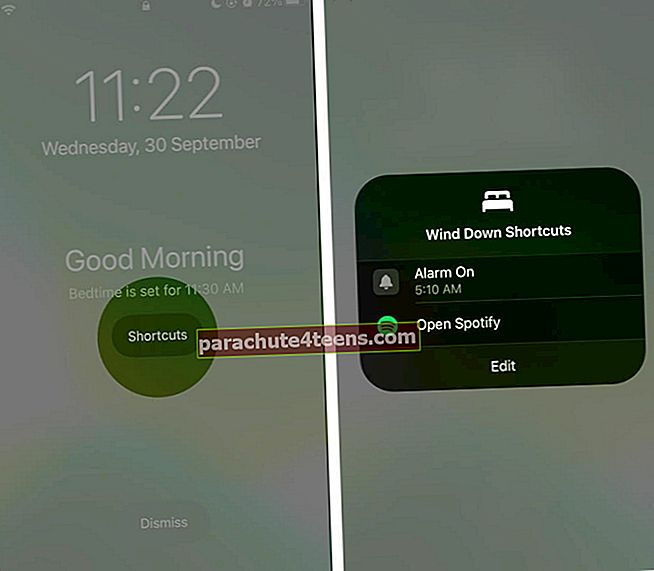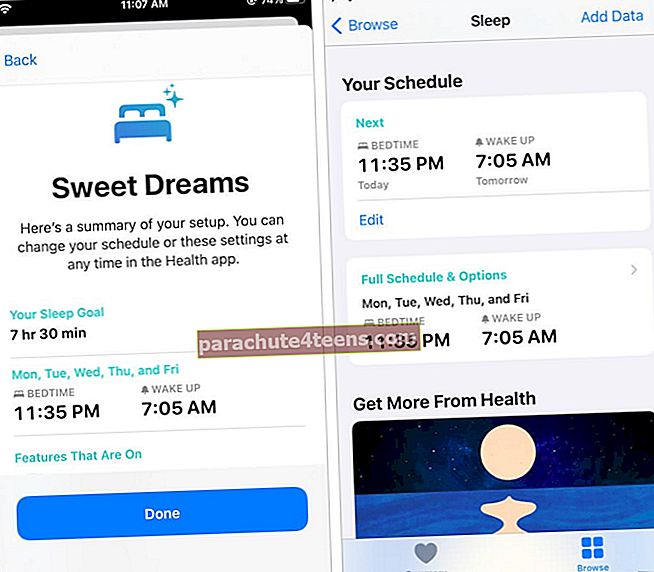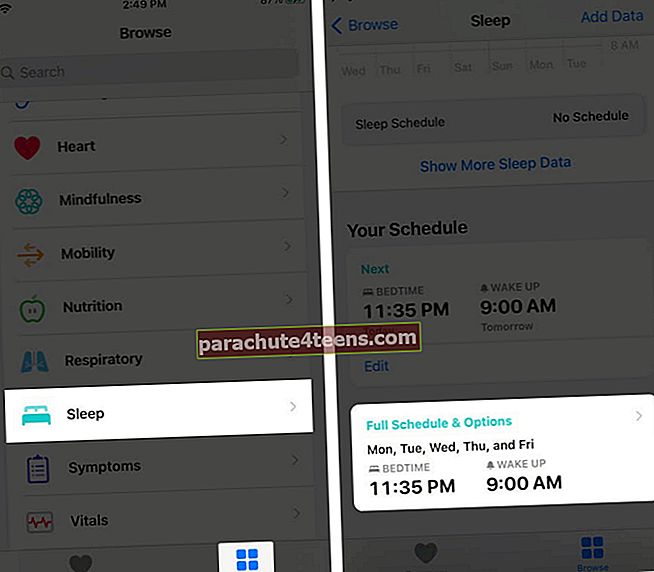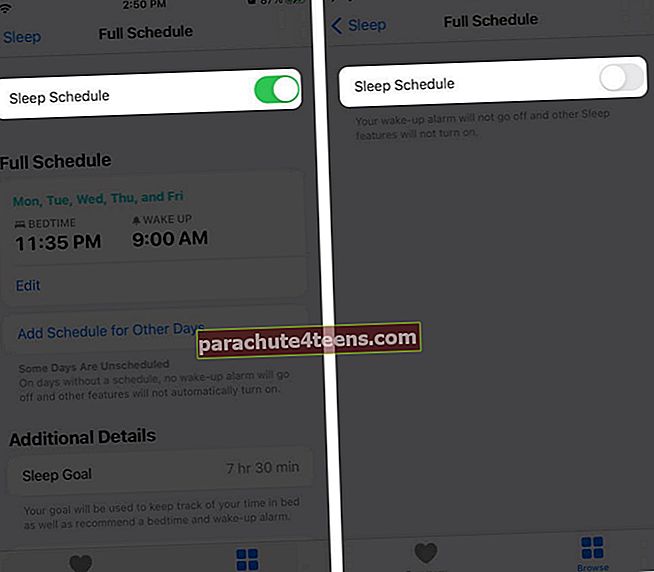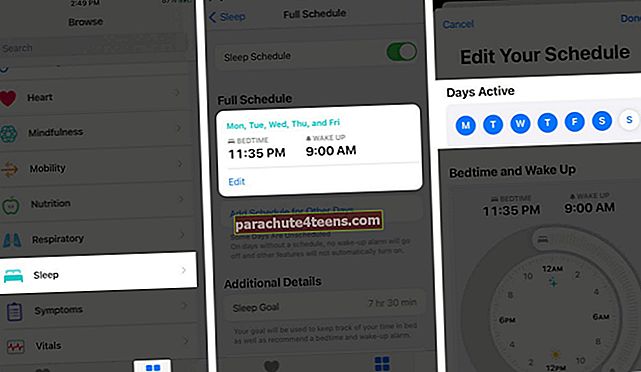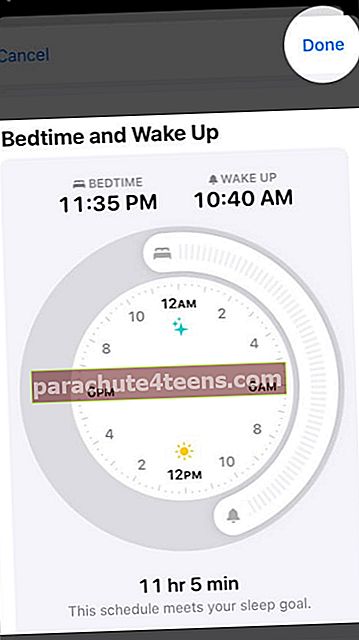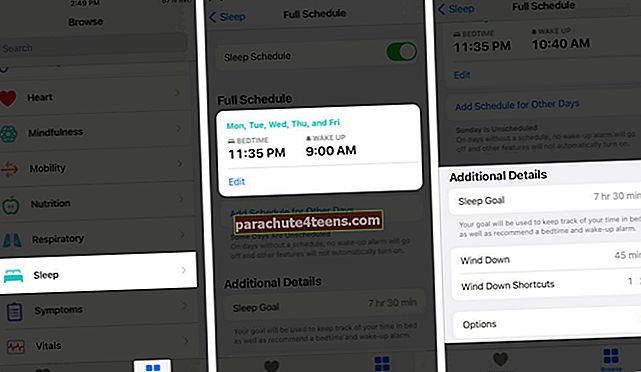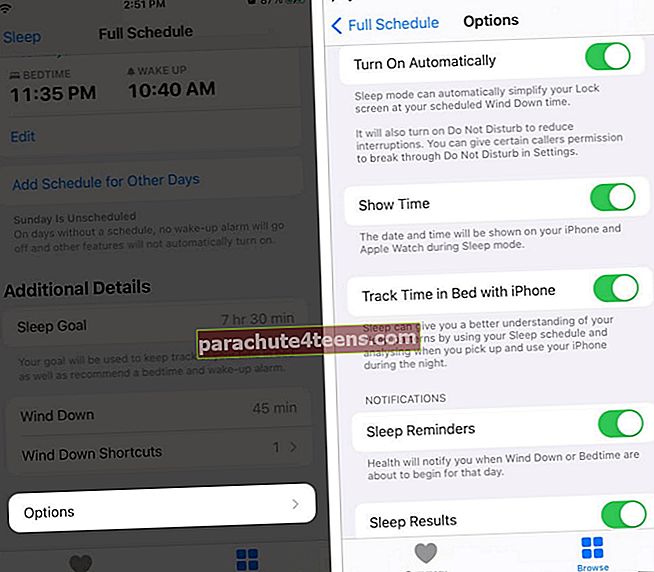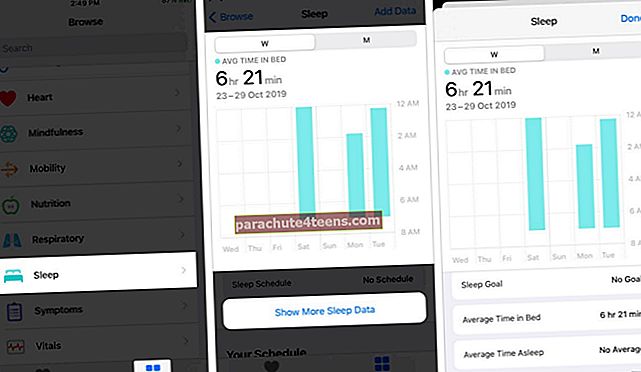Hyvä nukkuminen on välttämätöntä fyysisen, henkisen ja henkisen hyvinvoinnin kannalta. Virheelliset unisyklit voivat vaikuttaa mielialaan, luovuuteen ja tuottavuuteen, minkä vuoksi iOS 14: ssä Sleep Schedule -ominaisuus (jota kutsutaan nukkumaanmenoksi iOS 13: ssa ja 12: ssa) on melko välttämätön. Tässä viestissä olemme selittäneet, miten nukkumaanmenoaika asetetaan ja käytetään unen seurantaan iPhonessa. Opitaan sen toimintaa ja hyödynnetään tämä kätevä vaihtoehto!
- Mistä nukkumaanmeno tietää, kun menet nukkumaan?
- Nukkumaanmenon määrittäminen iPhonessa iOS 14: ssä
- Nukkumaanmenon kytkeminen päälle tai pois päältä iPhonessa
- Kuinka muuttaa nukkumishälytysten aikaa tai päiviä
- Kuinka mukauttaa nukkumaanmenohälytys
- Kuinka tarkistaa unihistoriasi
Mistä nukkumaanmeno tietää, kun menet nukkumaan?
Työn, perheen, ystävien, älypuhelimen, Netflix-ohjelmien ja verkkokaupan välillä tehdään usein kompromisseja tasaiselle unisyklille. Bedtime-ominaisuus on omistettu unen parantamiselle.
Kun olet asettanut nukkumaanmeno- ja herätysajan, Kello-sovellus muistuttaa sinua menemästä nukkumaan ja herättämään sinut, kun on aika. Mutta se ei ole kaikki; voit jopa seurata uniasi. Vaikka se ei ole yhtä tarkka kuin jotkut kolmannen osapuolen unen seurantasovellukset, se tekee silti melko kunnollisen työn.
Merkintä: Aikaisempi nukkumaanmenoaika oli Kello-sovelluksessa sekä iPhonessa että iPadissa. Mutta iOS 14: n kanssa se on nyt Health-sovelluksessa. Koska Health-sovellusta ei kuitenkaan ole iPadissa, löydät tämän vaihtoehdon Kello-sovelluksesta uusimmalla iPadOS 14: llä.
Nukkumaanmenon määrittäminen iPhonessa iOS 14: ssä
- Avaa Terveys sovellus ja napauta Selaa.
- Näpäytä Nukkua.
- Näpäytä Aloittaa → Seuraava.
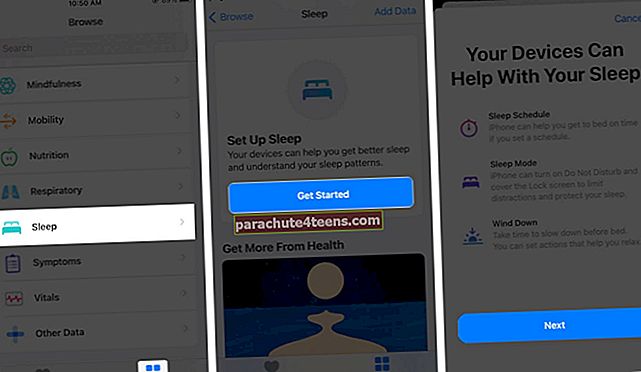
- Nukkumistavoitteen mukaan se näyttää oletusarvoisesti 8 tuntia. Voit muuttaa sitä napauttamalla miinus (-) tai plus (+) -painikkeita. Napauta tämän jälkeen Seuraava.
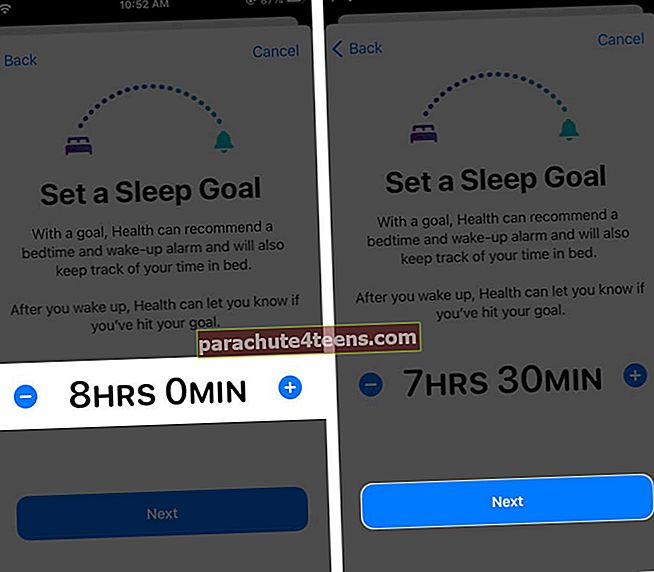
- Aseta aikataulu. Oletuksena kaikki päivät valitaan. Oletetaan, että et halua hälytyksen soivan lauantaina tai sunnuntaina (tai muuna päivänä), napauta alkukirjainta (S) poistaaksesi niiden valinnan. Valitse seuraavaksi nukkumaanmeno (kun haluat muistutuksen nukkumisesta) ja herätysaika. Muuta aikaa vetämällä rotaattorin päitä. Katso alla oleva kuvakaappaus.
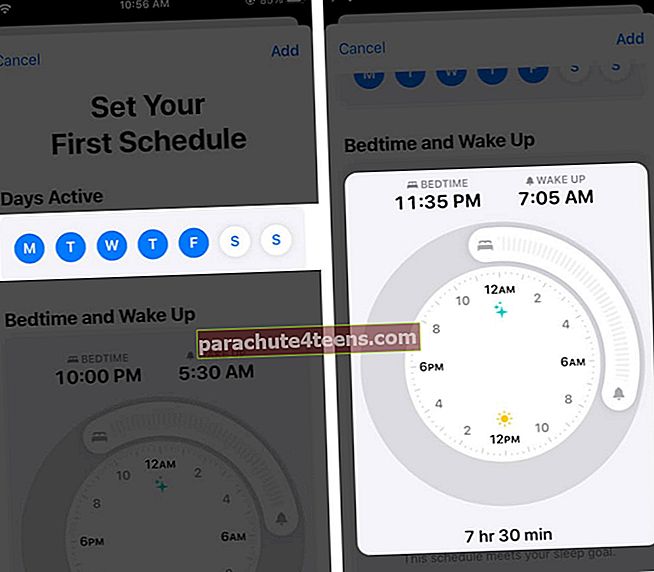 Vieritä alareunaan. Tässä olevat oletusasetukset ovat sopivia. Mutta tarvittaessa voit muuttaa niitä - kuten Ääni, Torkku jne. Napauta lopuksi Lisätä oikealta ylhäältä.
Vieritä alareunaan. Tässä olevat oletusasetukset ovat sopivia. Mutta tarvittaessa voit muuttaa niitä - kuten Ääni, Torkku jne. Napauta lopuksi Lisätä oikealta ylhäältä.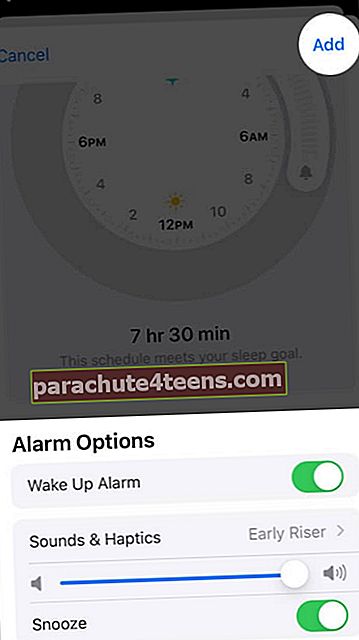
- Tarkista asetukset. Jos olisit sulkenut pois joitain päiviä (kuten lauantai, sunnuntai), saatat myös Lisää aikataulu muille päiville. Vaiheet ovat samat. Napauta lopuksi Seuraava.
- Valitse siis Ota lepotila käyttöön tai ei.
- Lue kohteen kuvaus Rentoutua ja valitse ottaa se käyttöön tai ei.
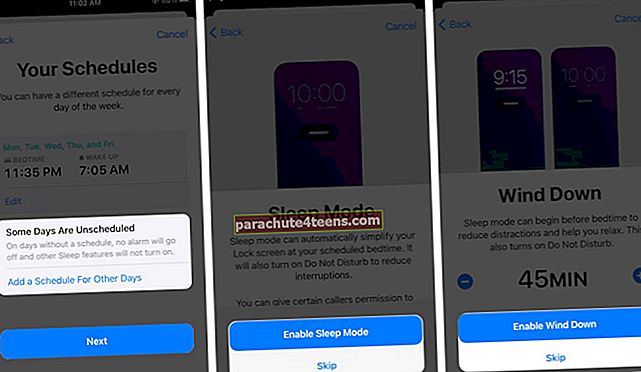
- Voit määrittää Lopeta pikakuvakkeet. Napauta tätä varten Määritä pikakuvakkeet → valitse haluamasi pikakuvake (Tykkään kuunnella Spotifyä ennen nukahtamista). Näpäytä Seuraava.
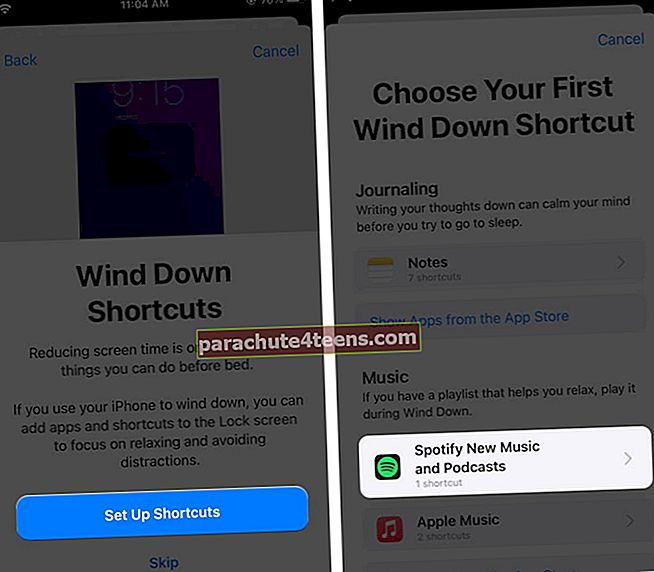
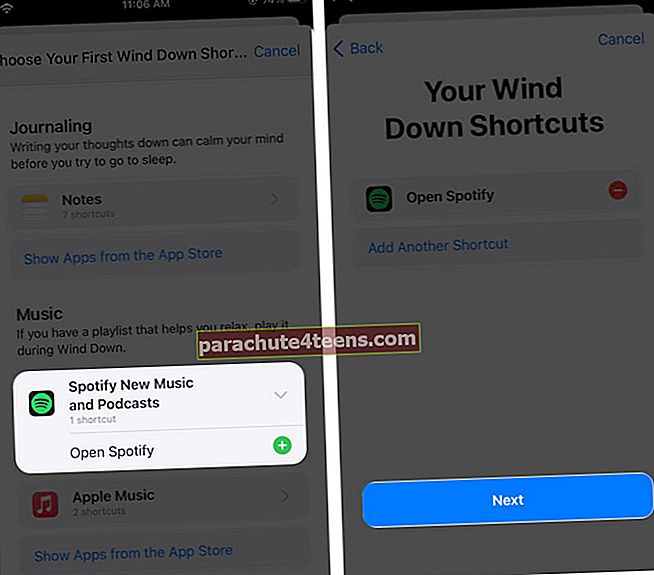 Tämän jälkeen lukitusruudulla on ‘Pikavalinnat’ -painike. Kun napautat sitä, voit valita haluamasi pikakuvakkeen ja mennä sinne suoraan. Tämä poistaa tarpeen avata aloitusnäyttö ja nähdä sovelluksen tunnukset tai ilmoitukset - asiat, jotka kutsuvat sinut tarkistamaan ne ja häiritsemään unta.
Tämän jälkeen lukitusruudulla on ‘Pikavalinnat’ -painike. Kun napautat sitä, voit valita haluamasi pikakuvakkeen ja mennä sinne suoraan. Tämä poistaa tarpeen avata aloitusnäyttö ja nähdä sovelluksen tunnukset tai ilmoitukset - asiat, jotka kutsuvat sinut tarkistamaan ne ja häiritsemään unta.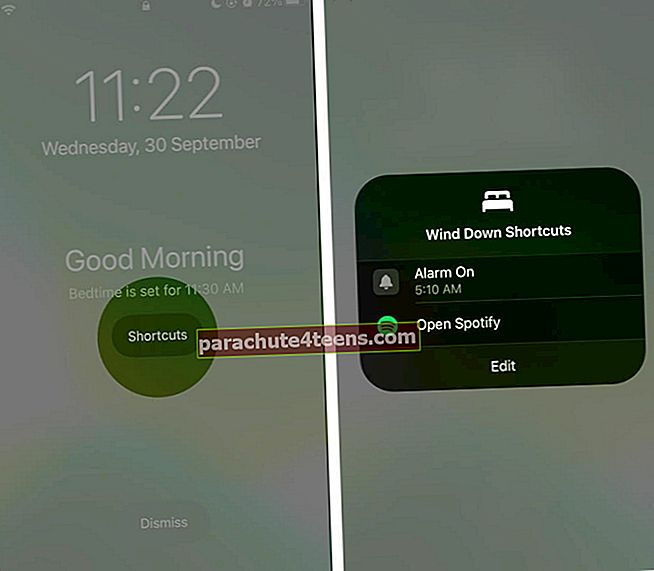
- Tarkista lopuksi asetukset viimeinen kerta ja napauta Tehty.
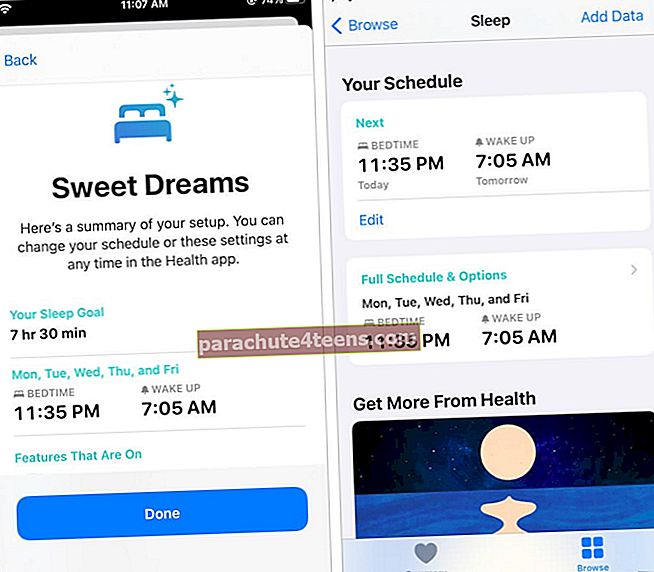
Olet määrittänyt nukkumaanmenoaikataulun.
Nukkumaanmenon kytkeminen päälle tai pois päältä iPhonessa
Etkö halua käyttää nukkumaanmenoa pysyvästi tai väliaikaisesti muutaman päivän ajan? Näin voit helposti kytkeä sen pois päältä tai päälle.
- Avaa Terveys sovellus → Selaa → Nukkua.
- Napauta korttia, jossa lukee Täysi aikataulu ja vaihtoehdot.
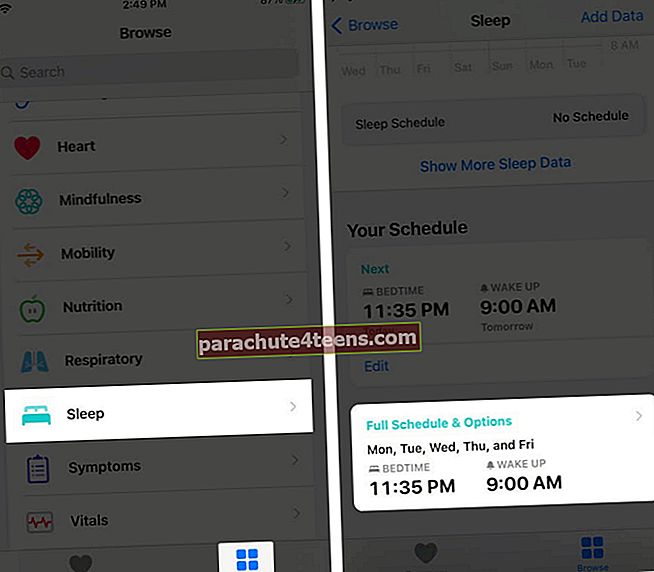
- Sammuta kytkin Uniaikataulu. Käynnistä se uudelleen samojen ohjeiden mukaan.
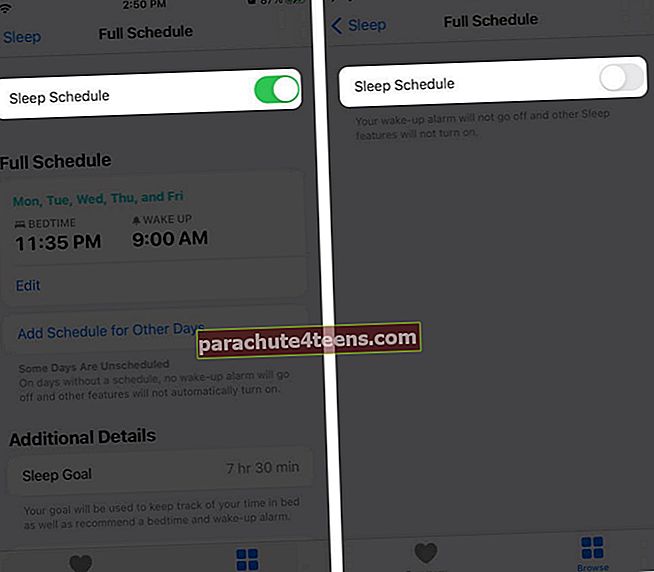
Kuinka muuttaa nukkumishälytysten aikaa tai päiviä
- Avaa Terveys sovellus → Selaa → Nukkua.
- Näpäytä Täysi aikataulu ja vaihtoehdot kortti.
- Näpäytä Muokata.
- Alla Päivät aktiiviset, napauta valitaksesi päivät tai poista niiden valinta.
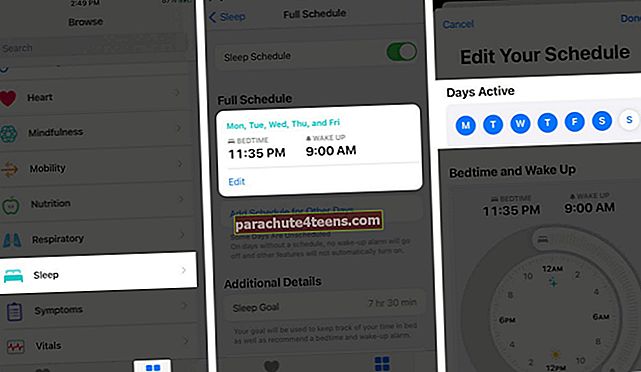
- Alla Nukkumaanmeno ja herätä, määritä nukkumaanmenoaika ja herätysaika vetämällä päitä.
- Näpäytä Tehty tallentaa uudet muutokset.
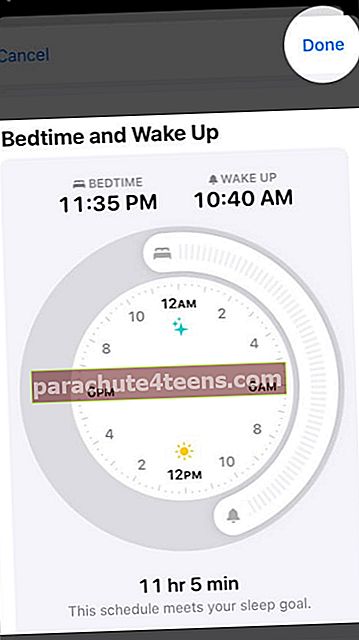
Kuinka mukauttaa nukkumishälytys
IOS 14: ssä vaihtoehtoja yksinkertaistetaan. Kaikki on oikeiden välilehtien alla. Sinun tarvitsee vain lue vaihtoehdon nimi ja sen alla oleva teksti huolellisestija tee muutokset haluamallasi tavalla. Tässä on joitain ohjeita uniaikataulun mukauttamiseen iPhonessa.
- Aloita käynnistämällä Terveys sovellus. Näpäytä Selaa → Nukkua.
- Napauta korttia Täysi aikataulu ja vaihtoehdot. Näimme jo ajan, päivien muuttamisen tai uniaikataulun ottamisen käyttöön ja poistamisen käytöstä yllä olevassa osiossa. Joten selatkaamme alaspäin ja keskitymme Lisätiedot.
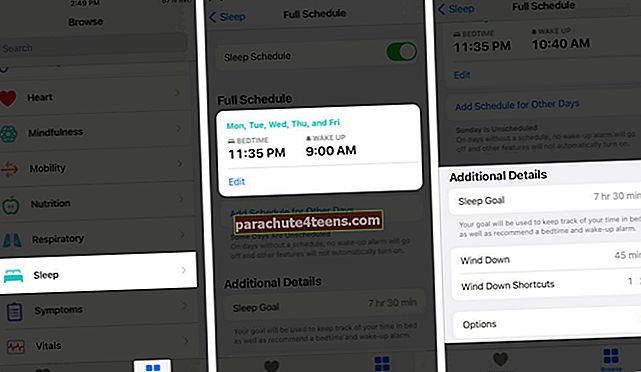
- Näpäytä Unen tavoite muuttaa sitä.
- Näpäytä Rentoutua asettaaksesi sen uudelleen haluamallasi tavalla.
- Näpäytä Lopeta pikakuvakkeet lisätä uuden pikakuvakkeen tai poistaa olemassa olevan.
- Näpäytä Vaihtoehdot. Kaikki tässä olevat kytkimet ovat käytössä. Nämä oletusasetukset ovat täydellisiä useimmille. Mutta voit lukea kunkin vaihtoehdon alla olevan tekstin ja poistaa ne käytöstä tarvittaessa.
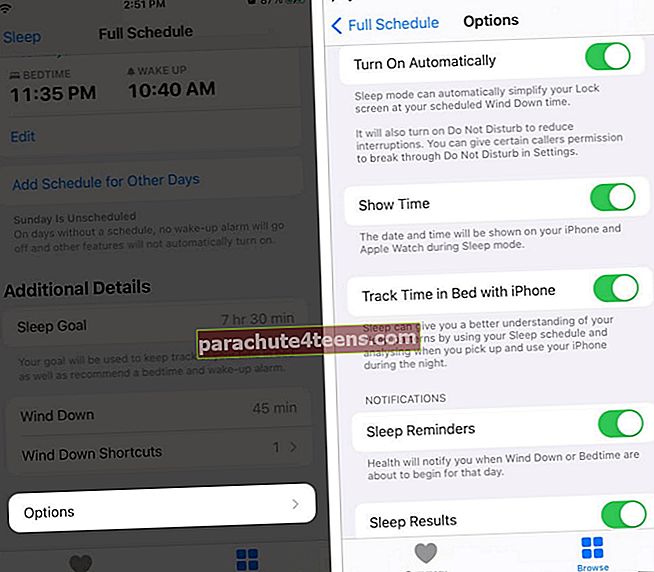
Kuinka tarkistaa unihistoriasi
- Avaa Terveys sovellus ja napauta Selaa. Napauta sitten Nukkua.
- Ensimmäinen kaavio näyttää nukkumistiedot. Näpäytä W (viikko) tai M (kuukausi) nähdäksesi halutut kaaviot.
- Näpäytä Näytä lisää lepotietoja sukeltaa syvälle. Täältä näet keskimääräisen sängyn ajan, keskimääräisen nukkumisajan jne.
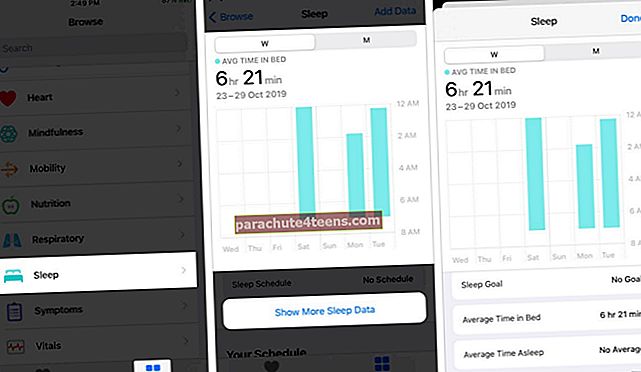
Huomautuksia:
- Syötä lepotiedot manuaalisesti napauttamalla Lisää tietoja oikealta ylhäältä.
- Jos käytät iPhoneasi sängyssä, et saa hyvitystä tuolloin. Tai jos torkutat herätyshälytyksen, sängyssä oleskelu päivittyy vastaamaan.
Kirjautua ulos
Nukkumaanmeno seuraa aikaa, jonka vietät sängyssä, ei kuinka paljon tai kuinka hyvin? Lisäksi se muistuttaa sinua nukkumasta eikä auta sinua nukahtamaan. Mutta voit aina käyttää kolmansien osapuolten unia aiheuttavia sovelluksia nukkumisen helpottamiseksi.
Toivon, että perusteellinen oppaamme voi hyödyttää sinua!
Tässä on lisää aiheeseen liittyviä viestejä, joita haluat tutkia:
- Kuinka käyttää Health-sovellusta iPhonessa
- Parhaat venyttävät sovellukset iPhonelle ja iPadille
- Parhaat vesimuistutusohjelmat Apple Watchille ja iPhonelle
- Viikon sovellus: Tyynyn automaattinen unen seuranta (15.-21. Tammikuuta 2021)
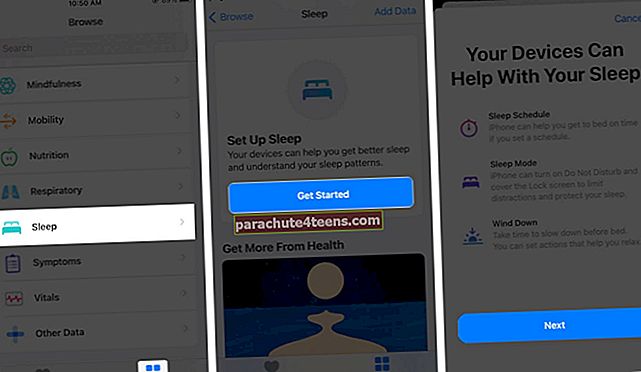
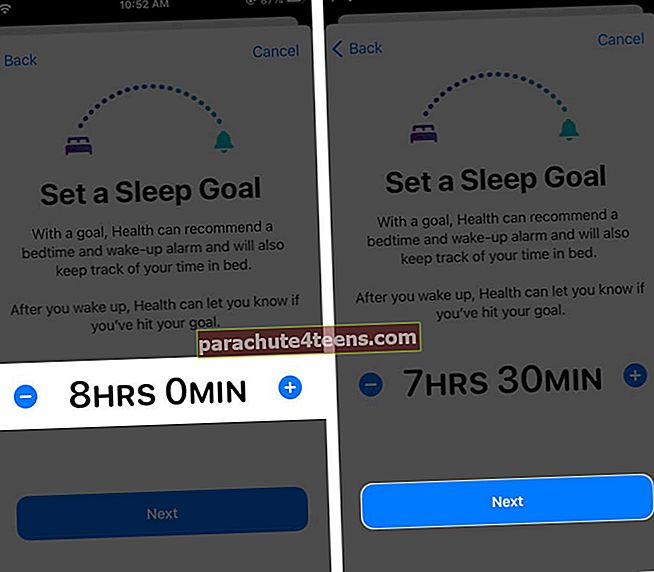
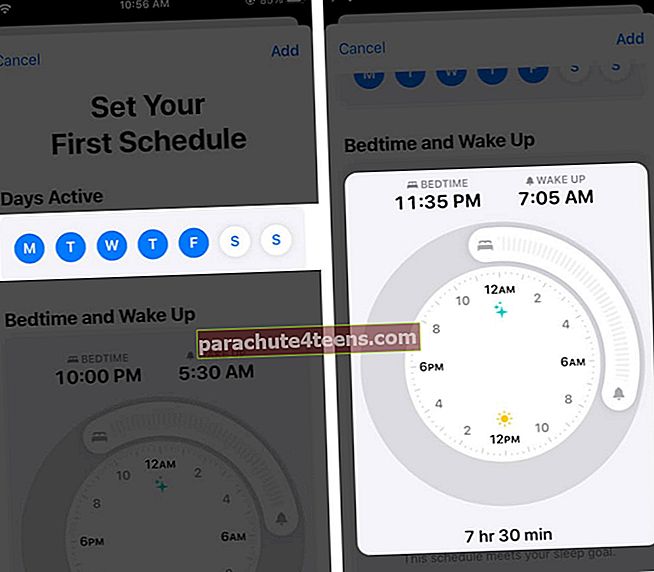 Vieritä alareunaan. Tässä olevat oletusasetukset ovat sopivia. Mutta tarvittaessa voit muuttaa niitä - kuten Ääni, Torkku jne. Napauta lopuksi Lisätä oikealta ylhäältä.
Vieritä alareunaan. Tässä olevat oletusasetukset ovat sopivia. Mutta tarvittaessa voit muuttaa niitä - kuten Ääni, Torkku jne. Napauta lopuksi Lisätä oikealta ylhäältä.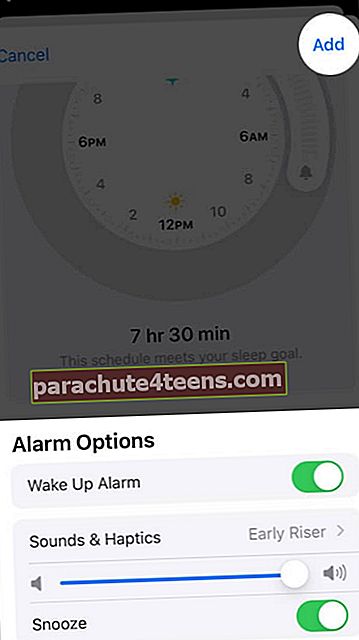
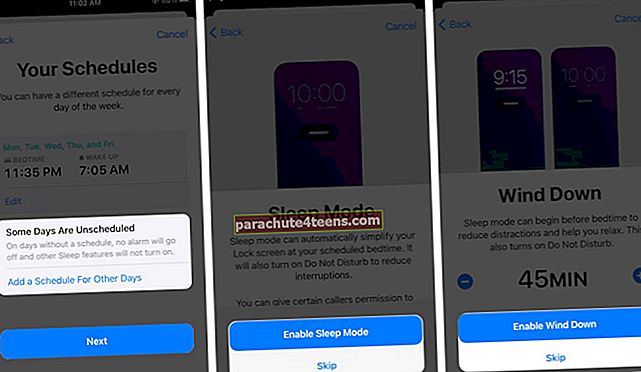
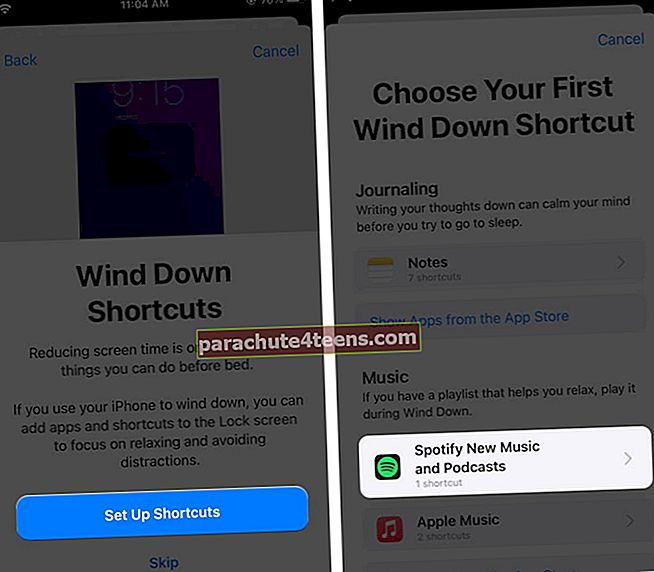
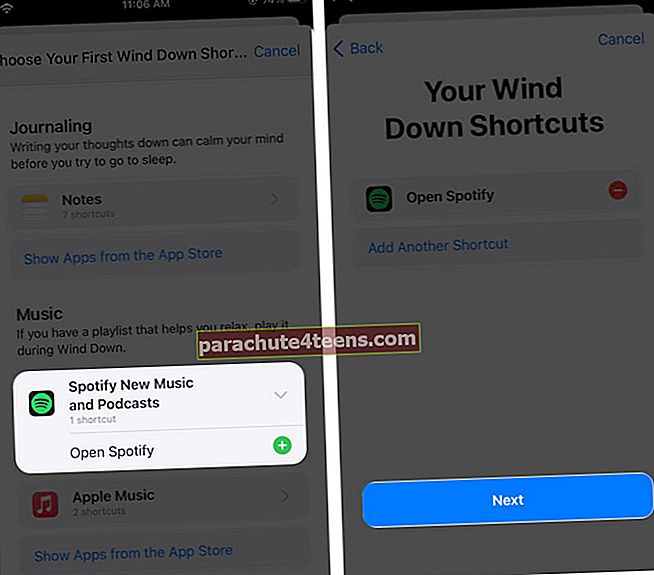 Tämän jälkeen lukitusruudulla on ‘Pikavalinnat’ -painike. Kun napautat sitä, voit valita haluamasi pikakuvakkeen ja mennä sinne suoraan. Tämä poistaa tarpeen avata aloitusnäyttö ja nähdä sovelluksen tunnukset tai ilmoitukset - asiat, jotka kutsuvat sinut tarkistamaan ne ja häiritsemään unta.
Tämän jälkeen lukitusruudulla on ‘Pikavalinnat’ -painike. Kun napautat sitä, voit valita haluamasi pikakuvakkeen ja mennä sinne suoraan. Tämä poistaa tarpeen avata aloitusnäyttö ja nähdä sovelluksen tunnukset tai ilmoitukset - asiat, jotka kutsuvat sinut tarkistamaan ne ja häiritsemään unta.